Kako napisati sliku sustava Windows na disk? Napravite instalacijski disk s Windows 7 (XP, Vista, 8)

- 3387
- 266
- Johnny Ankunding
Sadržaj
- Snimiti .ISO Windows slika na diskovni program ultraiso
- Stvaramo instalacijski disk s Windows sa standardnim alatom
zdravo. Danas sam odlučio napisati malo korisnijeg teksta, pa sve dok inspiracija nije nestala :). Reći ću vam sada o tome, Kako napisati sliku sustava Windows na disk, To se može učiniti na mnogo načina i programa, ali napisao ću kako napisati sliku s Ultraiso programom, ovo je najsmješniji i jednostavniji programi za snimanje diskova, uvijek ga koristim. Pa, ako ne želite instalirati dodatne programe, onda napišite sliku na disk, možete sa standardnim alatom Windows 7 (u Windows Vista, takav čip također).

Pogledao sam upute koje sam napisao na instalaciji Windows 7 i instalirao Windows XP i shvatio da sam u njima dao vezu do članka o tome kako snimiti disk. Ovaj članak opisuje metodu u kojoj možete jednostavno pisati datoteke na disk. Glazba, filmovi itd. D. Ali zamorni smo za stvaranje diska za pokretanje za daljnju instalaciju Windows -a. A postupak snimanja slike, iz jednostavne snimke datoteke je malo drugačiji.
Kada preuzmemo sliku operativnog sustava s Interneta, to izgleda kao jedina datoteka s proširenjem .ISO. Iz nekog razloga, čini mi se da su mnogi jednostavno uzeli i snimili ovu datoteku na disk, a zatim su se žalili zašto preuzimanje s diska za učitavanje prilikom instaliranja Windows -a ne ide, jer je učitavanje s diska na BIOS podešeno.
I da nema takvih problema s ugradnjom operativnog sustava, napisao ću o tome kako pravilno zapisati .ISO Windows slika na disk. A onda je s ovog diska za instaliranje sustava Windows do detaljnih članaka o instalaciji veći.
Također sam zaboravio pisati o veličini slika s Windows i diskovima koji će biti potrebni za snimanje. Za Windows XP, CD-R disk je prikladan ili RW nije važan. Slika Windows XP traje oko 700 MB u smislu CD -a. Naravno, ako ovo nije skup s mnogim programima i dodatnim komunalnim uslugama, u ovom slučaju CD se možda neće uklopiti. Za Windows Vista, Windows 7 i osam godina već treba DVD disk. ima više slika, sedam traje oko 3 GB.
Snimiti .ISO Windows slika na diskovni program ultraiso
Za početak, opisat ću put do snimanja slike Ultraiso. Ovaj zaista dobar program, a ne tako težak kao Nero. Ultraiso možete preuzeti za nekoliko minuta na Internetu. I za nekoliko minuta instalirajte ga na računalo. Ako ne znate kako, pročitajte članak kako instalirati program na računalo?.
Nakon instaliranja programa povezano je s ekspanzijom .ISO i sve datoteke ovog formata otvorit će se kroz Ultraiso.
Da bi se zabilježio .ISO slika, samo otvorite sliku s Windows s dvostrukim pritiskom ako .ISO izgleda ovako:
 Započet će program Ultraiso, u kojem će samostalni disk već biti spreman za snimanje. Umetnite željeni disk u pogon, kliknite gumb za snimanje, a zatim potvrdite zapis kliknite na "Burn" (snimanje). Samo trebate pričekati dok program ne zabilježi disk, a možete započeti instalaciju operativnog sustava Windows.
Započet će program Ultraiso, u kojem će samostalni disk već biti spreman za snimanje. Umetnite željeni disk u pogon, kliknite gumb za snimanje, a zatim potvrdite zapis kliknite na "Burn" (snimanje). Samo trebate pričekati dok program ne zabilježi disk, a možete započeti instalaciju operativnog sustava Windows.
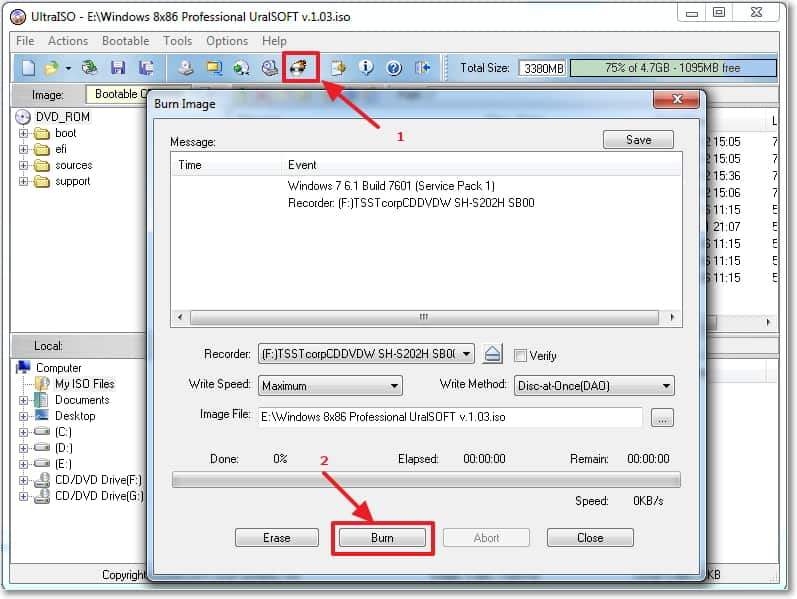
I još jedna točka, u postavkama brzine najbolje je odabrati brzinu nego manja, kvaliteta snimanja bit će bolja. Ako diskom napišete velikom brzinom, tada su mogući problemi u procesu instaliranja operativnog sustava.
Stvaramo instalacijski disk s Windows sa standardnim alatom
Slika instalacijskog diska možete snimiti sa standardnim alatom. Činilo se da se takva korisnost pojavljuje u Windows Vista, pa, definitivno je u sedam. Uz njegovu pomoć možete snimiti bez ikakvih problema .ISO slika. A disk koji će se ispostaviti na kraju će se učitati, moguće je instalirati operativni sustav iz njega.
U Windows 7 .ISO datoteka izgleda ovako:

Ako ga otvorite s dvostrukim pritiskom, tada će se "sredstvo za snimanje slika Windows diskova" odmah otvoriti. Ostaje samo umetnuti željeni disk u pogon računala i kliknite na gumb "Zapisnik".

Čekamo da se završi postupak učitavanja i dobivamo gotov disk za utovar.
Čini se da je sve napisalo, kao što vidite, ništa komplicirano. U procesu instaliranja Windowsa, najvjerojatnije, članak u kojem je detaljno napisano kako unijeti BIOS bit će vam koristan.
- « Kako saznati koji program/postupak koristi internetski promet? Korištenje ESET NOD32 Smart Security
- Kratki pregled novog Microsoftovog ureda 2013 »

